谷歌浏览器如何提升视频播放时的流畅度
时间:2025-04-30
来源:谷歌Chrome官网
详情介绍
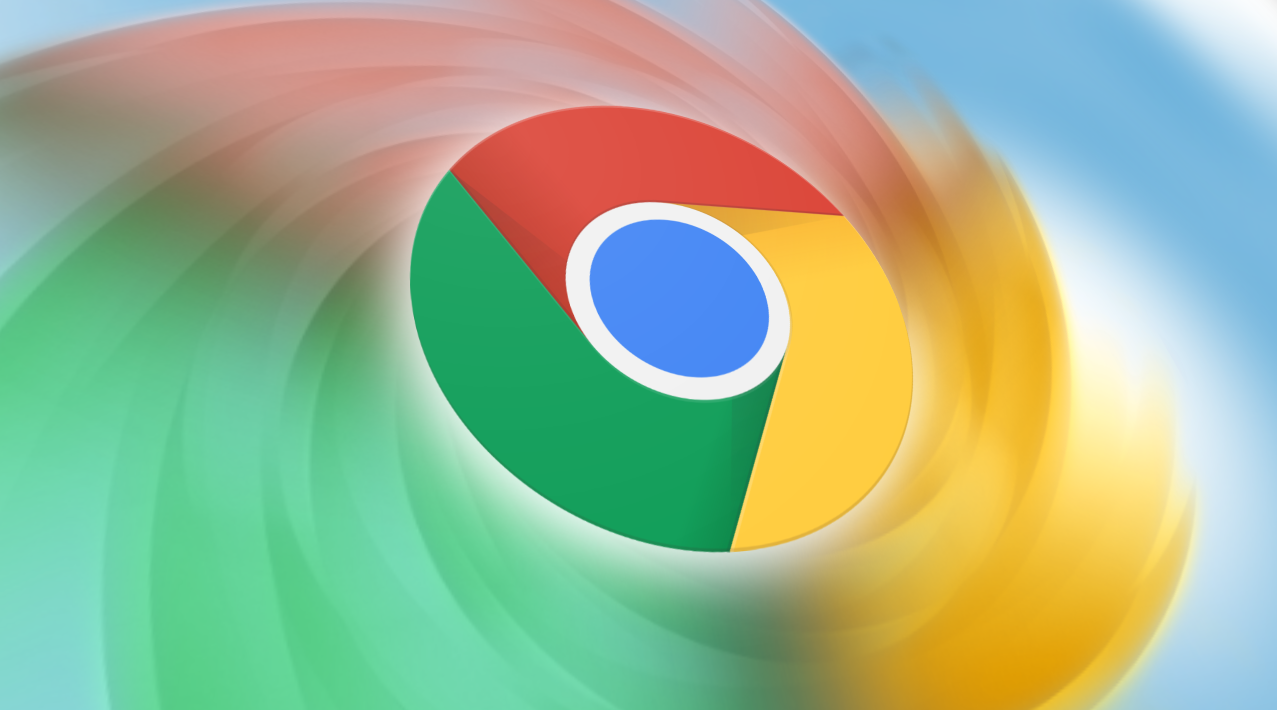
首先,打开谷歌浏览器,在地址栏输入“chrome://settings/”,然后回车,进入浏览器设置页面。在这里,找到“高级”选项,点击展开,接着选择“系统”类别。在“系统”类别下,勾选“在可用时使用硬件加速”选项。硬件加速能够利用显卡等硬件资源来处理视频播放,从而减轻CPU的负担,提高视频播放的流畅度。
其次,清除浏览器缓存也能提升视频播放效果。在浏览器设置页面中,找到“隐私与安全”选项,点击进入后选择“清除浏览数据”。在弹出的窗口中,选择要清除的内容,包括浏览记录、下载记录、缓存等,时间范围可以选择“全部时间”,然后点击“清除数据”。清除缓存可以避免因缓存文件过多或损坏导致的视频卡顿问题。
另外,关闭不必要的浏览器扩展程序也很重要。过多的扩展程序可能会占用系统资源,影响视频播放。点击右上角的三个点图标,选择“更多工具” - “扩展程序”,在扩展程序页面中,将不需要的扩展程序禁用或删除。
最后,确保网络连接稳定。不稳定的网络会导致视频缓冲和卡顿,可以通过有线网络连接或者靠近无线路由器等方式来增强网络信号强度。同时,关闭其他占用网络带宽的设备和应用程序,如下载工具、在线游戏等,以保证视频播放有足够的网络带宽。
通过以上这些简单的设置和优化,就可以有效提升谷歌浏览器视频播放时的流畅度,让用户享受更好的观看体验。
继续阅读
谷歌浏览器插件支持网页元素快速截取
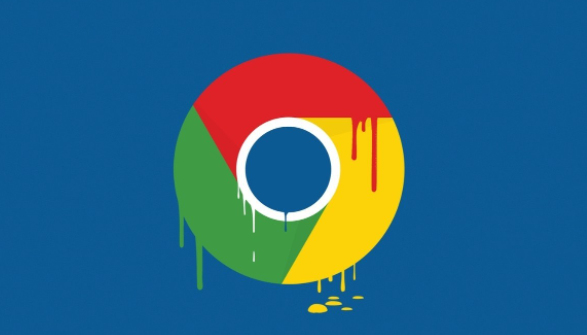 插件支持网页元素快速截取,帮助谷歌浏览器用户高效采集所需网页内容。
插件支持网页元素快速截取,帮助谷歌浏览器用户高效采集所需网页内容。
如何通过Google Chrome提升页面元素的渲染速度
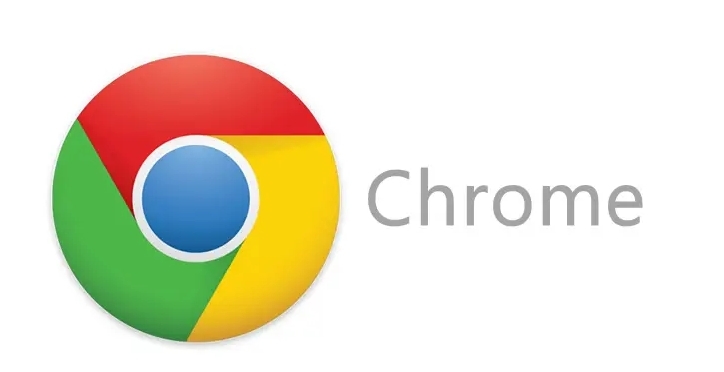 通过Chrome浏览器提升页面元素的渲染速度,可以有效减少页面加载时间。优化CSS和JavaScript的加载顺序、减少阻塞资源和采用并行加载,有助于加快页面渲染速度。
通过Chrome浏览器提升页面元素的渲染速度,可以有效减少页面加载时间。优化CSS和JavaScript的加载顺序、减少阻塞资源和采用并行加载,有助于加快页面渲染速度。
Chrome浏览器下载更新失败如何强制修复
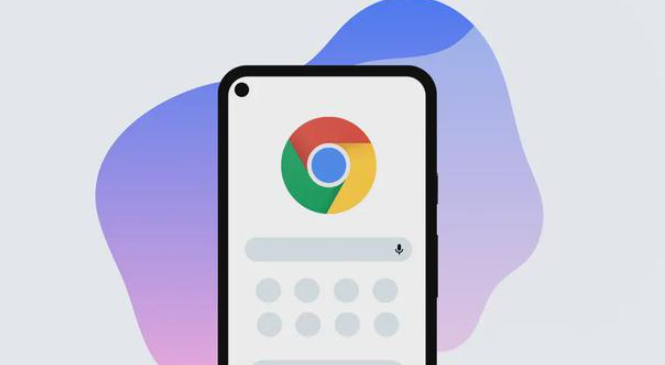 Chrome浏览器讲解下载更新失败的强制修复方法,提供详细故障解决步骤,帮助用户顺利完成更新。
Chrome浏览器讲解下载更新失败的强制修复方法,提供详细故障解决步骤,帮助用户顺利完成更新。
谷歌浏览器2025年度插件使用效果排行榜分析
 谷歌浏览器2025年度插件使用效果排行榜可帮助用户了解热门扩展,本文分析插件使用效果,帮助用户选择高效实用的浏览器插件。
谷歌浏览器2025年度插件使用效果排行榜可帮助用户了解热门扩展,本文分析插件使用效果,帮助用户选择高效实用的浏览器插件。
